步骤:如何自定义Win10便签的颜色设置
来源:系统家园
时间:2024-01-10 18:49:43 112浏览 收藏
最近发现不少小伙伴都对文章很感兴趣,所以今天继续给大家介绍文章相关的知识,本文《步骤:如何自定义Win10便签的颜色设置》主要内容涉及到等等知识点,希望能帮到你!当然如果阅读本文时存在不同想法,可以在评论中表达,但是请勿使用过激的措辞~
在 Windows 10 操作系统内置的便签功能中,用户可以便捷地记录各种重要信息,例如文字备忘、电话号码等等。然而,在默认的状态下,Win10 便签所使用的颜色已经被预设好了,很多小伙伴们都想换便签颜色但是却不会换。
win10便签如何设置便签颜色
1、首先我们需要在电脑的左下角中找到系统自带的便签功能,随后点击进入。
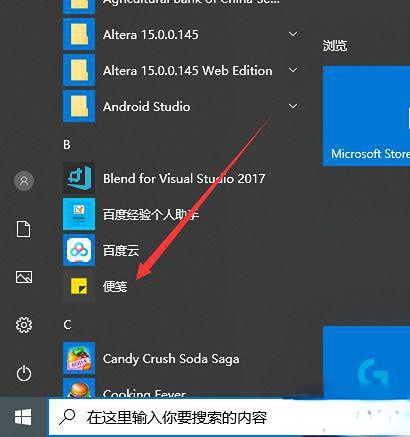
2、随后我们就可以看到我们已经保存了的便签颜色为粉色,我们需要将其修改。
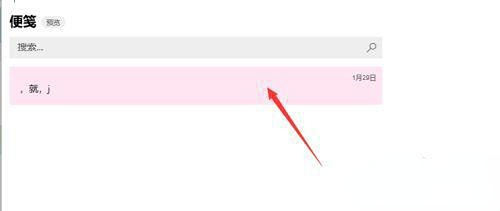
3、我们点击便签,进入便签以后我们点击便签编辑界面的右上方省略号图标。
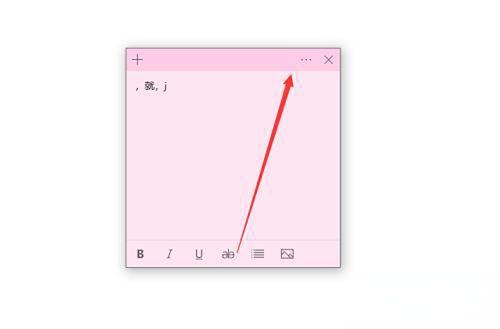
4、进入这个界面以后我们就可以看到修改便签颜色的界面了,我们一共有七种颜色可以选择,我们只需要选择自己需要的即可。

5、我们随意选择一个蓝色,点击他,我们的便签的背景就会变成蓝色了。
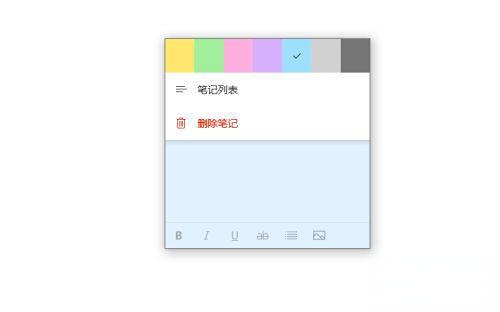
其实我们的更换便签的方法十分的简单,只要按照以上的步骤就可以轻松的更换了,我们还可以自己选择自己喜欢的颜色。
文中关于设置颜色,win10便签的知识介绍,希望对你的学习有所帮助!若是受益匪浅,那就动动鼠标收藏这篇《步骤:如何自定义Win10便签的颜色设置》文章吧,也可关注golang学习网公众号了解相关技术文章。
声明:本文转载于:系统家园 如有侵犯,请联系study_golang@163.com删除
相关阅读
更多>
-
501 收藏
-
501 收藏
-
501 收藏
-
501 收藏
-
501 收藏
最新阅读
更多>
-
414 收藏
-
219 收藏
-
111 收藏
-
130 收藏
-
491 收藏
-
320 收藏
-
403 收藏
-
461 收藏
-
265 收藏
-
210 收藏
-
182 收藏
-
465 收藏
课程推荐
更多>
-

- 前端进阶之JavaScript设计模式
- 设计模式是开发人员在软件开发过程中面临一般问题时的解决方案,代表了最佳的实践。本课程的主打内容包括JS常见设计模式以及具体应用场景,打造一站式知识长龙服务,适合有JS基础的同学学习。
- 立即学习 543次学习
-

- GO语言核心编程课程
- 本课程采用真实案例,全面具体可落地,从理论到实践,一步一步将GO核心编程技术、编程思想、底层实现融会贯通,使学习者贴近时代脉搏,做IT互联网时代的弄潮儿。
- 立即学习 516次学习
-

- 简单聊聊mysql8与网络通信
- 如有问题加微信:Le-studyg;在课程中,我们将首先介绍MySQL8的新特性,包括性能优化、安全增强、新数据类型等,帮助学生快速熟悉MySQL8的最新功能。接着,我们将深入解析MySQL的网络通信机制,包括协议、连接管理、数据传输等,让
- 立即学习 500次学习
-

- JavaScript正则表达式基础与实战
- 在任何一门编程语言中,正则表达式,都是一项重要的知识,它提供了高效的字符串匹配与捕获机制,可以极大的简化程序设计。
- 立即学习 487次学习
-

- 从零制作响应式网站—Grid布局
- 本系列教程将展示从零制作一个假想的网络科技公司官网,分为导航,轮播,关于我们,成功案例,服务流程,团队介绍,数据部分,公司动态,底部信息等内容区块。网站整体采用CSSGrid布局,支持响应式,有流畅过渡和展现动画。
- 立即学习 485次学习
